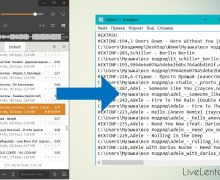Deprecated: Function create_function() is deprecated in /var/www/u0470207/data/www/livelenta.com/wp-content/plugins/wp-russian-typograph/wp-russian-typograph.php on line 456
Оглавление:
Если Вы активно пользуетесь компьютером и подключаете к нему различные устройства, то рано или поздно Вам понадобится установка драйвера для каких-то из этих устройств. Современные операционные системы уже содержат в себе поддержку большого количества аппаратного обеспечения, и поэтому установка нового агрегата происходит чаще всего автоматически без вмешательства человека. Тем не менее, часто встречаются ситуации, когда операционная система не может самостоятельно справиться с этой задачей и для благополучного ее выполнения требуется вмешательство пользователя. Из этой статьи Вы узнаете, как установить драйвер для Windows. Не пропустите статью: "Как обновить драйвера на компьютере?".
Что такое драйвер?
Драйвер — это специфическая управляющая программа, которая сообщает операционной системе информацию о подключенном оборудовании и предоставляет механизмы для его использования. Многие такие программные продукты содержат в себе достаточно сложный функционал, обрабатывая самую разнообразную информацию, проходящую через обслуживаемое оборудование. Это может быть аудио и видеоинформация, потоки данных сканирующих, печатающих и сетевых машин, информация о нажатии клавиш, движениях мыши, взаимодействие с переносными носителями, разнообразными мобильными телефонами и пр. и пр.
Сведения об установленном «железе» можно узнать, зайдя в «Панель управления», выбрав раздел «Система» и нажав ссылку или кнопку «Диспетчер устройств»
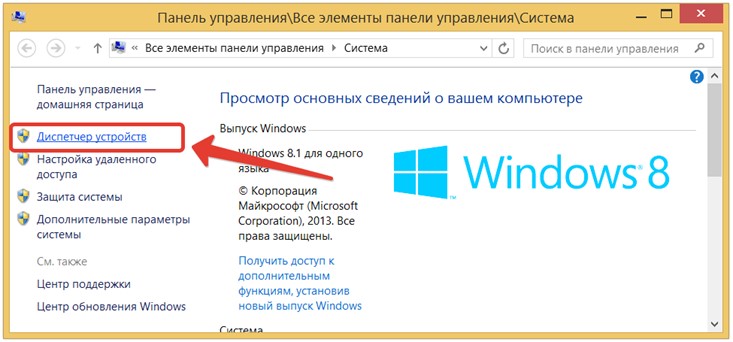
В открывшемся древовидном списке будут видны все устройства, видимые операционкой
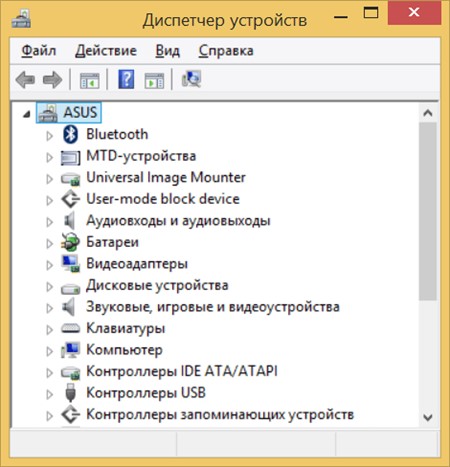
Какие бывают способы установки?
Если при подключении нового оборудования операционная система не смогла автоматически настроить соответствующее ПО, то у Вы можете пойти двумя путями:
1. Воспользоваться специальными программами для поиска и автоматической установки.
2. Самостоятельно найти и установить необходимое программное обеспечение.
Оба эти способа имеют свои преимущества и недостатки. Первый вариант безусловно удобнее и значительно экономит время. И при использовании стандартного оборудования такой подход даст хорошие результаты — все железяки заработают как надо и без сбоев. Кроме того при использовании последних версий таких программ автоматизации Вы получите наиболее свежие версии драйверных файлов. Более подробно про этот метод можно прочитать на этой странице нашего сайта: ссылка.
Несмотря на значительное удобство, часто бывает так, что не удается установить управляющую программу автоматически из-за того, что ее попросту нет в базе данных выбранной утилиты. В этом случае Вам придется заняться настройкой вручную. Хоть это и требует больше времени, но такой подход наиболее надежен. Ведь получив управляющую программу непосредственно от производителя оборудования, Вы одновременно получаете гарантии ее полной совместимости с устанавливаемым устройством с учетом всех нюансов его работы. Такие нюансы могут быть не учтены в универсальных сборниках.
Как получить драйвер?
Обычно все нужное программное обеспечение идет в комплекте с купленным товаром на оптическом диске. В этом случае зачастую достаточно вставить диск в привод, запустить приложение и следовать подсказкам в процессе настройки.
Если же диск утерян, или Вы хотите найти драйвер более свежей версии, то сделать это можно на сайте производителя оборудования в соответствующем разделе, который стандартно называется «Сервис / Поддержка».
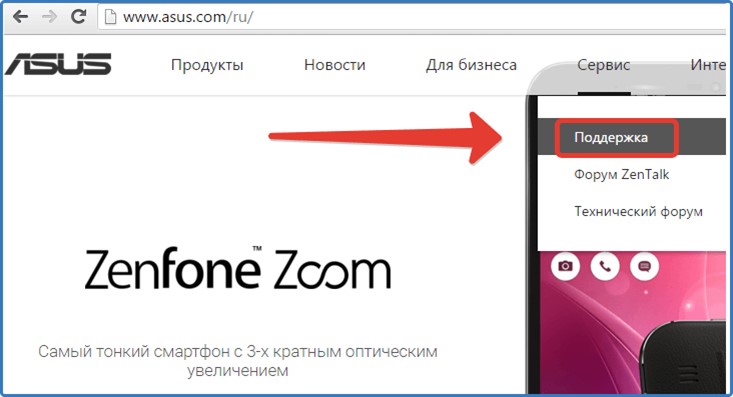
При поиске нужных файлов следует не забывать, для какой версии операционной системы Вам они нужны. Потому что приложения, разработанные для Windows XP скорее всего не заработают нормально на более новых ОС, а 32-разрядный софт может отказаться функционировать в 64-разрядной среде. И наоборот.
Может случиться так, что Вам в руки попадет устаревшая аппаратура. И просто так запустить его на последних версиях операционной системы не получится. В этом случае можно попробовать установить его в режиме совместимости с более старыми версиями Windows. К сожалению это не всегда приводит к успешному результату. И проблема отсутствия нормальной поддержки под новые версии ОС вынуждает пользователей отказываться от пользования многими вполне рабочими и полезными товарами.
Ручная установка драйвера
Обычно управляющие программы поставляются производителями в виде установочных приложений. Запустив установку, пользователь получает подсказки и следуя установочным этапам без особых проблем справляется со всем процессом настройки.
Но довольно распространена ситуация, когда такого дружественного софта не предусмотрено. И многие пользователи не знают, что делать в этом случае.
Ниже описан порядок действий в подобной ситуации на примере MP3-плеера iRiver IFP-700.

Чтобы сохранить информацию, записанную на микрофон этого плеера, необходимо как установить его драйвер, так и после этого воспользоваться специальной утилитой iRiver Music Manager. Но к сожалению на официальном сайте iRiver не удается скачать необходимые файлы. Более того, из содержания страницы на сайте видно, что этот плеер рассчитан на ОС не новее Windows XP.
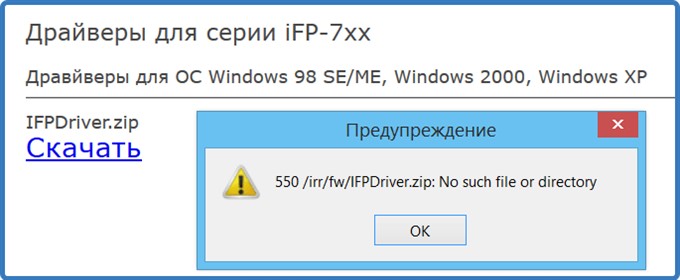
Соответственно для гарантии успеха потребуется устанавливать этот плеер в Windows XP.
Немного поискав, удалось раздобыть вот такой архив с нужными файлами:
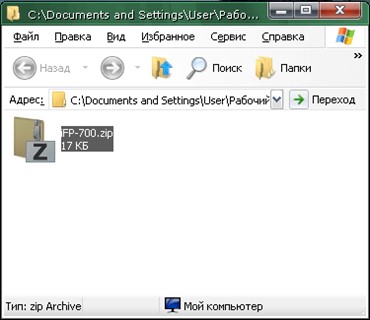
Распаковываем содержимое архива
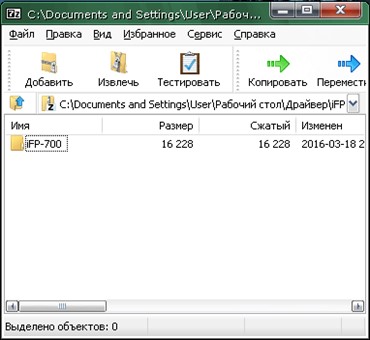
и видим что в нем нет никаких exe-файлов. Но зато есть inf файл, который описан как «Сведения для установки».
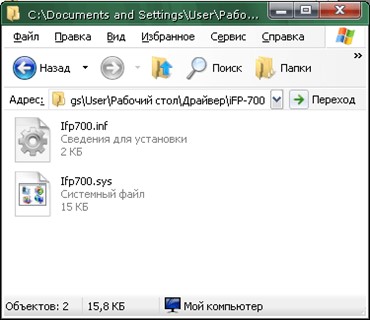
Именно этот файл (в комплекте с соседними из этой папки) и нужен операционной системе, чтобы успешно подключить плеер к USB-порту.
Подключаем плеер шнуром к компьютеру и видим, что появилось такое типичное окно:

Если мы пойдем обычным путем, и выберем автоматическую остановку, то после длительного показа вот такого окна
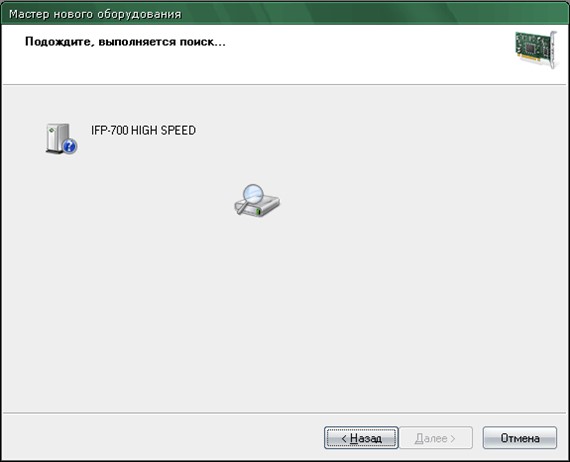
появится сообщение о неудаче. Поэтому нажимаем кнопку «Назад», чтобы пойти альтернативным путем.
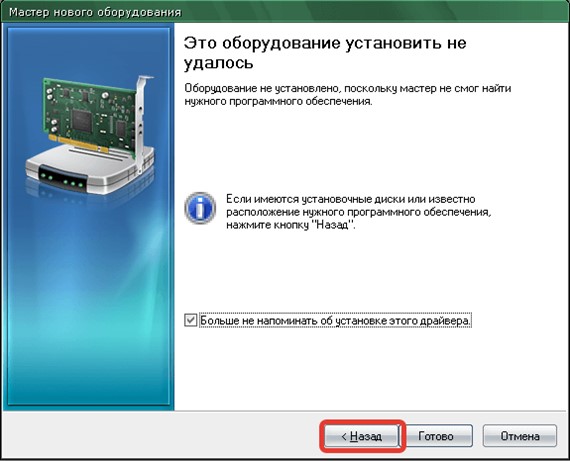
В этом окне вместо автоматического способа следует выбрать вариант «Установка из указанного места»

Нажимаем кнопку обзор и выбираем папку, в которую мы распаковали файлы из zip-архива.
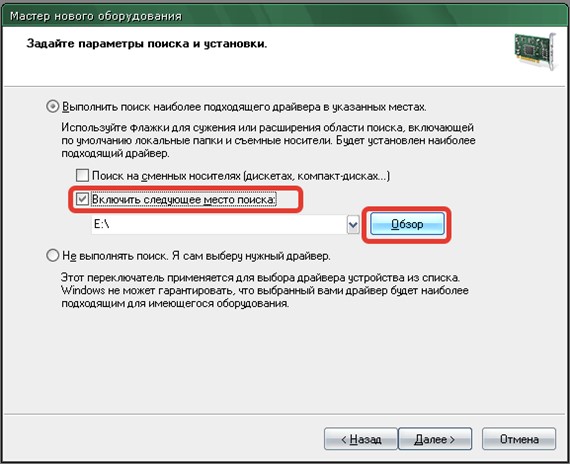

В результате в строке для поиска должен оказаться путь к папке, в которой находится inf-файл:
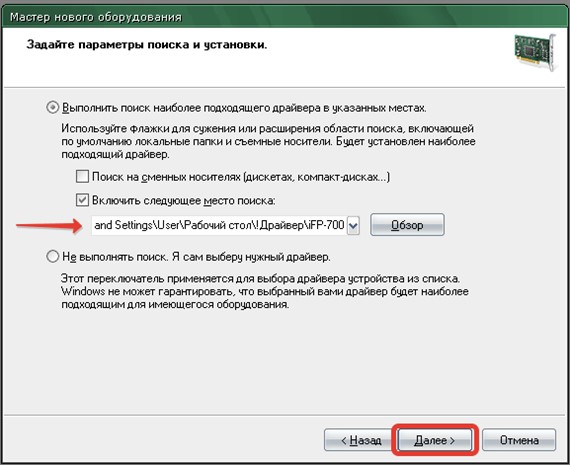
Теперь можно нажать кнопку «Далее» и наблюдать, что процесс начал плодотворно выполняться, о чем свидетельствуют движущиеся потоки цифр:
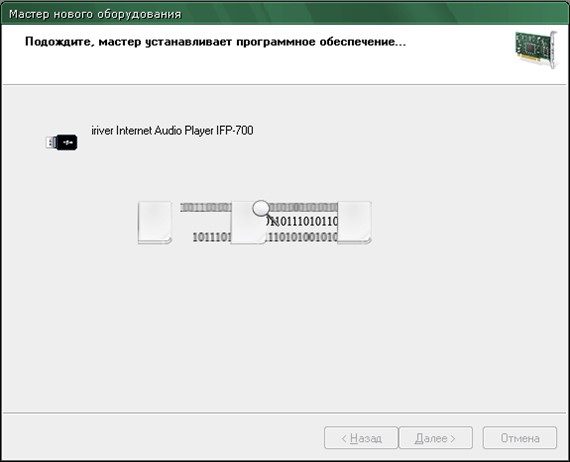
По завершении процесса появляется окно об успешном выполнении:
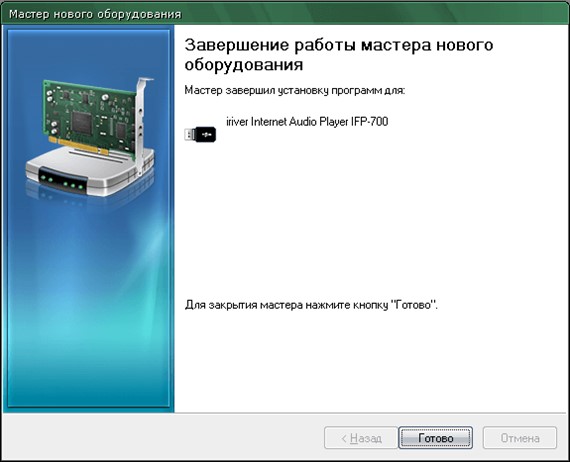
Можно дополнительно убедиться в этом, перейдя в Диспетчер устройств и увидев там наличие установленного плеера:

Итоги
Используя перечисленные в этой статье методы, Вы сможете успешно устанавливать управляющие программы для используемых Вами устройств. А знание того, как установить драйвер вручную с помощью inf файла, позволит Вам максимально расширить количество используемой аппаратуры, не привлекая сторонних специалистов. Кроме того, использование официального софта с сайтов производителей устройств значительно повысит надежность работы Вашего компьютера.